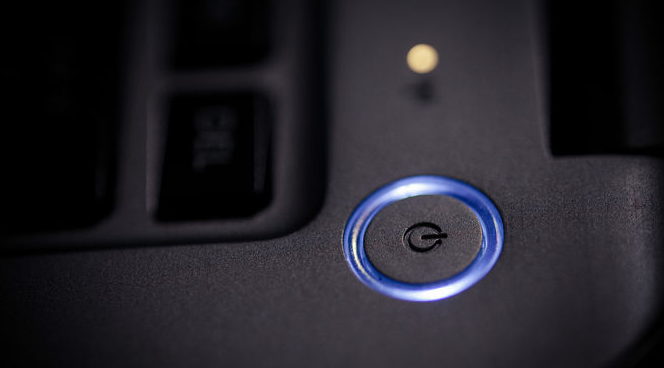ہم نے ایک ایسی صورتحال کا سامنا کیا جہاں صارفین ونڈوز 10 میں لاگ ان اسکرین پر اپنے کی بورڈ تک رسائی حاصل کرنے سے قاصر تھے۔

کی بورڈ لاگ ان اسکرین پر کام نہیں کررہا ہے - ونڈوز 10
یہ مسئلہ بہت سے متنوع وجوہات کے ساتھ ہر دور میں ایک بار پھر منظر عام پر آتا ہے۔ اس منظر کو مائیکرو سافٹ کے اہلکاروں نے بھی باضابطہ طور پر تسلیم کیا تھا اور اسے درست کرنے کے لئے ایک تازہ کاری جاری کی گئی تھی۔ ہم تمام ممکنہ حالات سے گزریں گے اور آسان حل سے شروع ہونے والے اور اپنے راستے پر کام کرنے والے حلوں کی تکرار کریں گے۔
ونڈوز 10 میں لاگ ان اسکرین پر کی بورڈ کام نہ کرنے کی کیا وجہ ہے؟
جیسا کہ ہم نے پہلے ذکر کیا ہے ، اس میں کئی مختلف وجوہات ہیں کہ آپ لاگ ان اسکرین پر آپ کے کی بورڈ تک رسائی نہ کرسکتے ہیں۔ وہ ونڈوز اپ ڈیٹ سے لے کر آپ کے ہارڈ ویئر کو جسمانی نقصان تک پہنچا سکتے ہیں۔ کچھ وجوہات یہ ہیں:
- ونڈوز اپ ڈیٹ: جب بھی ونڈوز اپ ڈیٹ آپ کے کمپیوٹر پر پیچ لگاتا ہے تو ، یہ جدید ترین ڈرائیورز بھی انسٹال کرتا ہے۔ اگر ڈرائیور اپ ڈیٹ نہیں ہوتے ہیں تو ، آپ اس وقت تک کچھ اہم آلات (کی بورڈ کی طرح) استعمال نہیں کرسکیں گے جب تک کہ آپ ان کو دستی طور پر اپ ڈیٹ نہ کریں۔
- فلٹر کیز بگ: ونڈوز میں ایک مشہور مسئلہ موجود ہے جہاں اگر فلٹر کیز فعال ہوجائیں تو ، آپ لاگ ان اسکرین پر اپنا کی بورڈ استعمال کرنے سے قاصر ہیں۔
- ہارڈ ویئر کی غلطی: آپ کی بورڈ کے کام نہیں کرنے کی شاید یہی بنیادی وجہ ہے۔ اگر آپ کے کی بورڈ یا اس کی بندرگاہ کو جسمانی طور پر نقصان پہنچا ہے تو ، یہ رابطہ قائم کرنے سے انکار کردے گا۔
- بیرونی طور پر مربوط آلات: اگر آپ کے پاس کوئی خارجی طور پر مربوط آلات ہیں ، تو وہ آپ کے کی بورڈ سے متصادم ہو سکتے ہیں اور اسے چلنے نہیں دیں گے۔
- خرابی کی حالت میں نظام: یہ بھی بہت عام ہے اور کام نہ کرنے والے کی بورڈ سے کہیں زیادہ مشکلات پیدا کر سکتی ہیں۔ سسٹم ہر ایک بار ایک غلطی کی حالت میں آجاتے ہیں اور پورے سیٹ اپ پر سائیکل چلانے سے عام طور پر اس مسئلے کو ٹھیک ہوجاتا ہے۔
- غلط ڈرائیور: اگر آپ کے کی بورڈ کے خلاف غلط ڈرائیورز انسٹال کیے گئے ہیں تو ، آپ کا کی بورڈ آپریٹنگ سسٹم کے ساتھ مواصلت نہیں کر سکے گا۔
- کی بورڈ کیلئے لیگیسی سپورٹ: اگر آپ پرانا کی بورڈ استعمال کر رہے ہیں اور اگر کی بورڈ کیلئے میراثی تعاون BIOS میں اہل نہیں ہے تو ، آپ کو یہ خامی پیغام ملے گا۔
چونکہ حل بہت وسیع ہیں اور یہ معاملہ مختلف ہوسکتے ہیں ، لہذا ہم آپ کو مشورہ دیتے ہیں کہ آپ پہلے حل سے شروعات کریں اور اسی کے مطابق اپنے راستے پر کام کریں۔
حل 1: کی بورڈ چیکنگ اور پورٹ چینجنگ
اس منظر نامے میں جانچ کرنے والی پہلی چیز یہ ہے کہ آیا واقعی میں آپ کا کی بورڈ کام کر رہا ہے اور کام کرنے کی حالت میں ہے۔ اگر آپ نے کوئی غلط کی بورڈ منسلک کیا ہے ، یقینا ، آپ اسے استعمال نہیں کرسکیں گے۔ دوسرا کی بورڈ منسلک کرنے کی کوشش کریں اپنے کی بورڈ پر جائیں اور چیک کریں کہ کیا آپ مناسب طریقے سے ان پٹ لے سکتے ہیں۔

USB بندرگاہیں
مزید برآں ، بھی اپنے کی بورڈ اور ماؤس کے علاوہ تمام بیرونی آلہ منقطع کریں . دوسرے بیرونی آلات بھی آپ کے اہم کی بورڈ سے متصادم ہوسکتے ہیں۔ بھی ، کوشش کریں بندرگاہوں کو تبدیل کرنا . اگر آپ نے کی بورڈ کو سامنے والے USB سلاٹ پر لگا دیا ہے تو ، اسے پیچھے سے منسلک کرنے کی کوشش کریں اور دیکھیں کہ کیا آپ ان پٹ لگاسکتے ہیں۔ آپ اپنے کی بورڈ کو دوسرے کمپیوٹر سے منسلک کرنے کی کوشش بھی کرسکتے ہیں اور اسے وہاں پر چیک کرسکتے ہیں۔ ایک بار جب آپ کو یقین ہو جائے کہ آپ کا کی بورڈ کام کر رہا ہے ، تب ہی دوسرے حلوں کے ساتھ آگے بڑھیں۔
حل 2: پاور آپ کے کمپیوٹر میں سائیکلنگ
اس سے پہلے کہ ہم مزید وسیع تر حل تلاش کریں ، یہ بات قابل ذکر ہے کہ صارفین اپنے پورے نظام کو سائیکل میں داخل کرنے کے بعد دوبارہ اپنے کی بورڈ پر کنٹرول حاصل کرنے میں کامیاب ہوگئے تھے۔ پاور سائیکلنگ آپ کے کمپیوٹر کو مکمل طور پر بند کرنے اور بجلی کی دکان کو بھی ختم کرنے کا ایک عمل ہے۔ اس سے آپ کے کمپیوٹر میں محفوظ کی جانے والی کسی بھی خراب کنفیگریشن کو ختم اور تازہ دم کیا جاتا ہے۔
- اپنے کمپیوٹر کو ٹھیک سے بند کریں۔
- ایک بار جب یہ آف ہوجائے ، بجلی کی دکان لے لو یا اگر آپ لیپ ٹاپ استعمال کررہے ہیں ، بیٹری نکال دو .
- ابھی دباؤ اور دباےء رکھو سیکنڈ کے ایک جوڑے کے لئے بجلی کے بٹن. اس سے یہ یقینی بنائے گا کہ ساری بجلی ختم ہو چکی ہے۔
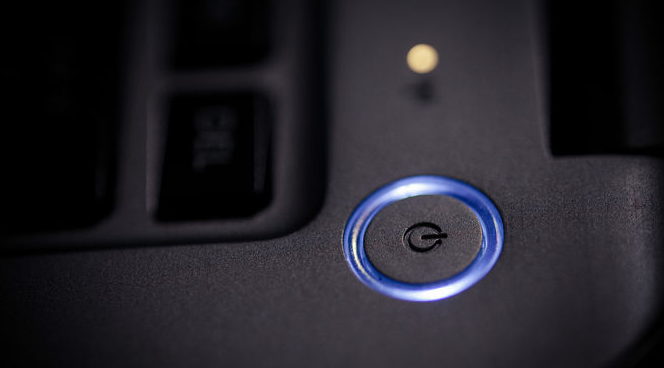
پاور سائیکلنگ کمپیوٹر
- 2-4 منٹ انتظار کرنے کے بعد ، سب کچھ پلگ ان کریں اور دیکھیں کہ آیا معاملہ حل ہو جاتا ہے۔
حل 3: فلٹر کیز کو غیر فعال کرنا
فلٹر کیز ونڈوز میں قابل رسا فنکشن ہے جو کمپیوٹر کو آپ کے کی بورڈ پر مختصر اور بار بار کیسٹروکس کو نظر انداز کرنے کی اجازت دیتی ہے۔ ونڈوز میں ایسا بگ معلوم ہوا ہے جہاں فلٹر کیز کا تصادم ہوتا ہے اور ان پٹ کو قطعیت نہیں ملتی ہے۔ ہم آپ کے لاگ ان اسکرین سے فلٹر کیز کو غیر فعال کردیں گے اور چیک کریں گے کہ آیا اس سے مسئلہ حل ہوجاتا ہے۔
- اپنے کمپیوٹر کو آن کریں اور لاگ ان اسکرین کو لوڈ کرنے دیں۔
- ایک بار لاگ ان اسکرین لوڈ ہوجانے کے بعد ، پر کلک کریں قابل رسا آئیکن اسکرین کے نیچے دائیں جانب موجود۔

ونڈوز لاگ ان اسکرین پر فلٹر کیز کو غیر فعال کرنا
- اب اگر فلٹر کیز ہیں چلایا تھا ، تمہیں ضرورت ہے اسے بند کر دیں ایک بار اپنے ماؤس کا استعمال کرتے ہوئے آپشن ٹوگل کرکے۔
- ایک بار جب آپ تبدیلیوں کو ختم کر لیتے ہیں تو ، اپنے کی بورڈ کے ذریعہ ان پٹ لگانے کی کوشش کریں اور دیکھیں کہ آیا معاملہ دور ہو گیا ہے۔ آپ اپنے کی بورڈ کو دوبارہ پلگ بھی کرسکتے ہیں اور دیکھ سکتے ہیں کہ آیا اس سے مدد ملتی ہے۔
حل 4: آن اسکرین کی بورڈ کا استعمال اور ڈرائیور انسٹال کرنا
اگر دونوں حل کام نہیں کرتے ہیں اور آپ لاگ ان اسکرین کے ذریعے اپنے ونڈوز اکاؤنٹ تک رسائی حاصل کرنے سے قاصر ہیں تو ، آپ آن اسکرین کی بورڈ کا استعمال کرسکتے ہیں اور پھر مزید پریشانی کا ازالہ کرسکتے ہیں۔ اس حل میں ، ہم آپ کے کی بورڈ ڈرائیوروں کو ڈیوائس مینیجر سے انسٹال کرنے کی کوشش کریں گے اور دیکھیں گے کہ اس میں کوئی فرق پڑتا ہے یا نہیں۔
- اپنے کمپیوٹر کو آن کریں اور لاگ ان اسکرین کو لوڈ کرنے دیں۔
- لاگ ان اسکرین پر ایک بار ، پر کلک کریں رسائی بٹن میں آسانی اور پھر کلک کریں آن اسکرین کی بورڈ .

ونڈوز لاگ ان پر اسکرین کی بورڈ
- ایک ورچوئل کی بورڈ اسکرین پر ظاہر ہوگا۔ اپنا اکاؤنٹ داخل کرنے کے لئے اپنا ماؤس استعمال کریں اور پھر اپنا پاس ورڈ ٹائپ کریں۔
- ایک بار جب آپ اپنے اکاؤنٹ میں لاگ ان ہوجائیں تو ، اپنے ماؤس کا استعمال کریں اور پر کلک کریں شروع کریں
- اب پر کلک کریں گیئرز ترتیبات کو کھولنے کے لئے آئکن پیش کریں۔ ایک بار ترتیبات میں آنے کے بعد ، کی ذیلی سرخی پر کلک کریں رسائی میں آسانی .
- اب منتخب کریں کی بورڈ بائیں نیویگیشن پین سے اور ٹوگل کریں آن اسکرین کی بورڈ .

ونڈوز پر آن اسکرین کی بورڈ کو فعال کرنا
- اب آپ کے پاس اسکرین کی بورڈ موجود ہے اور آپ جس غلطی کا سامنا کررہے ہیں اس کو دور کرنے کے لئے استعمال کرسکتے ہیں۔ اب ہم کی بورڈ ڈرائیوروں کو دوبارہ انسٹال کرنے کی کوشش کریں گے۔
- ونڈوز + R دبائیں ، ڈائیلاگ باکس میں 'devmgmt.msc' ٹائپ کریں اور انٹر دبائیں۔
- ایک بار ڈیوائس مینیجر کے بعد ، کے زمرے میں اضافہ کریں کی بورڈ . اپنا کی بورڈ منتخب کریں ، اس پر دائیں کلک کریں اور منتخب کریں آلہ ان انسٹال کریں .

کی بورڈ ڈرائیوروں کی ان انسٹال ہو رہی ہے
- اگر آپ کے پاس ایک سے زیادہ ڈرائیور ہیں تو ، ہر ایک کے لئے بھی ایسا ہی کریں۔ ابھی دوبارہ شروع کریں اپنے کمپیوٹر اور چیک کریں کہ کی بورڈ کام کرتا ہے۔ آپ اس مقام پر اسے دوبارہ پلگ کرنے کی بھی کوشش کر سکتے ہیں۔
حل 5: ونڈوز کو اپ ڈیٹ کرنا (KB4090913 انسٹال کرنا)
پچھلی ونڈوز اپ ڈیٹس آپ کے کی بورڈ کیلئے نامکمل ڈرائیورز انسٹال کرنے کے لئے جانا جاتا ہے۔ اس مسئلے کی وجہ سے ، مائیکرو سافٹ نے ایک اور پیچ جاری کیا تاکہ یہ منظر حل ہو اور آپ کے کمپیوٹر پر مناسب ڈرائیور نصب ہوں۔ ہم آپ کے ونڈوز کو تازہ ترین بلڈ میں اپ ڈیٹ کریں گے اور دیکھیں گے کہ آیا اس سے ہمارے مسئلے ٹھیک ہو جاتے ہیں۔ اس بات کو یقینی بنائیں کہ آپ کا ایک فعال انٹرنیٹ کنیکشن ہے اور بطور ایڈمنسٹریٹر لاگ ان ہیں۔

ونڈوز اپ ڈیٹ KB4090913
- آن اسکرین کی بورڈ کا استعمال کرکے اپنے کمپیوٹر میں لاگ ان کریں اور اسے اپنے ونڈوز اسکرین پر ظاہر کریں جیسا کہ ہم نے پچھلے حل میں کیا تھا۔
- ایک بار جب آپ کی اسکرین کی بورڈ کام کر جاتا ہے تو ، ونڈوز + آر دبائیں ، ڈائیلاگ باکس میں 'اپ ڈیٹ' ٹائپ کریں اور سیٹنگیں کھولیں۔
- اب آپشن پر کلک کریں اپ ڈیٹ کے لیے چیک کریں سب سے اوپر موجود اب ونڈوز خود بخود تازہ ترین اپ ڈیٹس کو تلاش کرے گا اور ڈاؤن لوڈ کرنے کے بعد اپنے کمپیوٹر پر انسٹال کرے گا۔

ڈاؤن لوڈ کے قابل تازہ ترین معلومات کی جانچ ہو رہی ہے
- اپ ڈیٹ مکمل ہونے کے بعد اپنے کمپیوٹر کو دوبارہ اسٹارٹ کریں اور چیک کریں کہ کیا آپ دوبارہ کی بورڈ استعمال کرنے کے قابل ہیں یا نہیں۔
حل 6: کی بورڈ سپورٹ کو فعال کرنا (BIOS)
اگر آپ کے پاس پرانا کمپیوٹر ہے اور آپ نے نیا USB کی بورڈ لگایا ہوا ہے تو ، آپ شاید اس تک رسائی حاصل نہ کرسکیں کیونکہ آپ کے پاس BIOS میں USB کی بورڈ فعال نہیں ہے۔ یہاں ، آپ کو اپنے بورڈ پر ایک بٹن مل سکتا ہے یا بغیر کسی کی بورڈ کے براہ راست BIOS میں جانے کے لئے اپنی بوٹ ڈرائیو کو غیر ماؤنٹ کرنے کی کوشش کر سکتے ہیں۔ آپ اپنے مخصوص ماڈل کو تلاش کرسکتے ہیں اور مزید بصیرت حاصل کرسکتے ہیں۔

BIOS میں کی بورڈ سپورٹ کو فعال کرنا
اپنی BIOS ترتیبات پر جائیں اور چیک کریں کہ آیا USB کی بورڈ سپورٹ یا لیگیسی کی بورڈ سپورٹ آن ہے۔ اگر اسے آف کر دیا گیا ہے تو ، اسے ایک بار موڑ دیں اور چیک کریں کہ آیا آپ اپنی لاگ ان اسکرین پر کی بورڈ تک رسائی حاصل کرسکتے ہیں۔
4 منٹ پڑھا